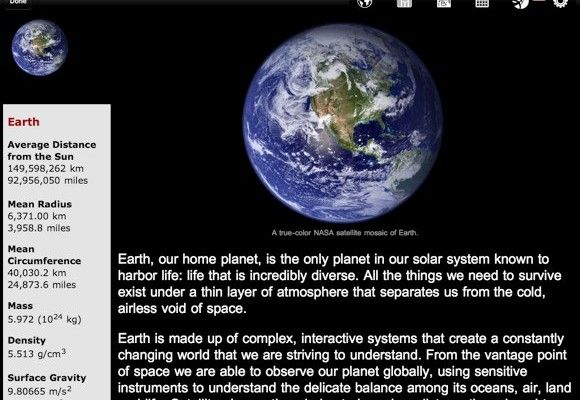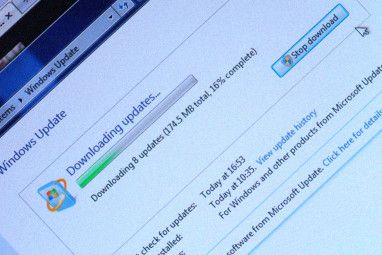我们很幸运能与Photoshop友好,与Lil Wayne不同(我将他列为有史以来十大最笨拙的人列表)。历史上有很多“不幸的"纹身的例子。就像约翰尼·德普(Johnny Depp)的“ 永远的Winona "纹身一样。分手后,他不得不将其更改为“
所以在制作纹身之前请三思,它是永久的。去除纹身是一个痛苦的过程,在您的皮肤上留下难看的疤痕。因此,在决定一个纹身之前,为什么不先设计一个纹身,然后在Photoshop中将该纹身添加到您的照片中,看看它会是什么样子?音乐纹身。希望她喜欢。
1。在Photoshop中打开照片(Ctrl + O或File-> Open" ¦)
2。还要打开纹身图像。
3。现在,选择纹身图像上的所有(Ctrl + A),然后复制(Ctrl + C):
4。现在转到照片工作区并将其粘贴到其中(Ctrl + V):
5。左键单击以选择纹身层:
现在,我们需要从纹身图像中删除所有白色。
6。通过按键盘上的W选择魔术棒工具,或从“工具"菜单中选择:
7。在主菜单下,您会看到魔术棒工具的选项。设置如下:
8。现在,左键单击纹身图像上的白色区域:
9。按Delete键。结果如下:
10。现在取消选择(Ctrl + D),然后使用移动工具(M)将纹身放置在所需位置。
如果纹身太大,则需要调整其大小。
11。选择纹身层。按Ctrl + T。现在您处于自由转换模式。调整大小并旋转它:
12。仍处于“自由变换"模式时,右键单击纹身,然后选择“变形":
13。拉伸并使其变形到足以使其看起来确实在您的皮肤上:
14。通过按Enter应用更改。您应该提出以下建议:
15。现在,在“图层"窗口中,如下设置纹身图层的属性:
结果是:
很酷吗?您也可以使用几乎相同的技术添加一些文本。唯一不同的步骤是在自由变形之前对文本图层进行栅格化:
我希望您对本教程了解如何在Photoshop中设计和向照片添加纹身有用。如果您有任何想法或意见,请留在这里。也许您对下一个Photoshop教程有一些有趣的想法?请让我知道。我想用有用的和有趣的教程喂你们,为此,我需要知道您真正想要的是什么。
标签: Adobe Photoshop 图像编辑器